Dopo l’acquisto riceverete una mail con le credenziali di accesso (username e password) e un link di attivazione.
Per attivare il servizio è necessario cliccare sul link ed inserire i propri dati (Fig. 1); poi si deve selezionare il checkbox “Attiva utente” ed infine cliccare sul pulsante [Attiva].
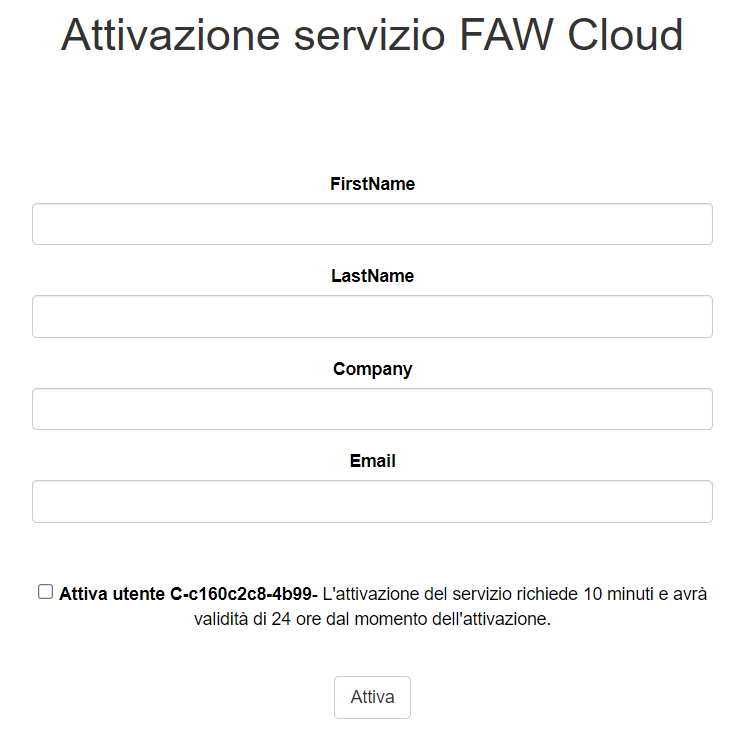 Fig.1
Fig.1
NOTA: se cliccando sul pulsante [Attiva] appare un errore di attivazione, attendere 10 secondi e cliccare nuovamente sul pulsante [Attiva].
A questo punto viene mostrata una pagina in cui è possibile vedere un countdown di attesa durante il quale viene preparata la macchina virtuale (Fig. 2).
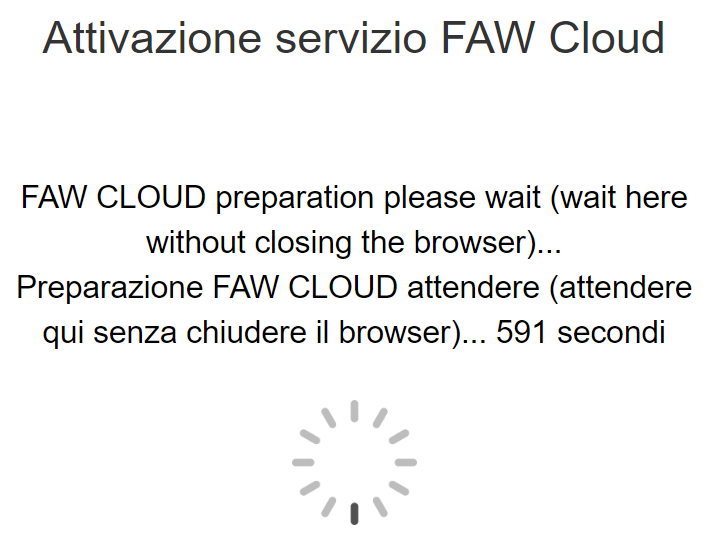 Fig. 2
Fig. 2
Attendere 10 minuti per il completamento della macchina virtuale senza chiudere il browser.
Appena la macchina virtuale è pronta appare un link su cui dovete cliccare, in questo modo appare la pagina di login al servizio FAW CLOUD (Fig. 3).
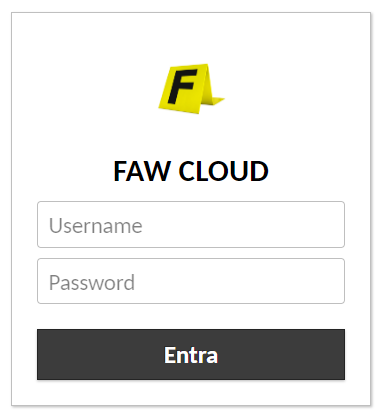 Fig. 3
Fig. 3
NOTA: se cliccando sul link appare un errore di connessione, attendere 10 secondi e cliccare nuovamente sul link o sul pulsante [Riconnetti].
Attendere l’avvio del servizio, nella schermata iniziale si dovrà scegliere la lingua in cui si vuole utilizzare l’applicativo, attendere il completamento dell’avvio e, per gli utenti non esperti, cliccare sul pulsante [Utilizza modalità semplice].
Per l’utilizzo corretto del software FAW si consiglia di consultare la guida dell’applicazione a questo link: https://it.fawproject.com/sommario/
